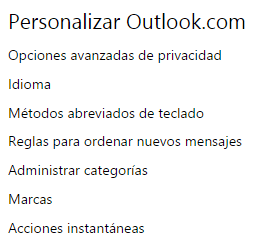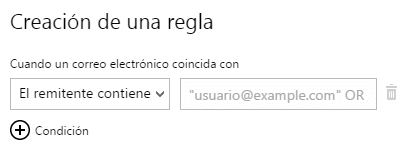一个非常有趣的选项,我们可以通过我们的 最喜欢的电子邮件帐户 是的可能性 在 Outlook.com 中创建规则,除了以下之外,我们今天还要进一步了解这个系统 我们将逐步解释如何管理它.
文章内容
Outlook.com 规则是什么?
该 Outlook.com 规则 它们是我们提前准备的一系列配置,旨在对进入我们帐户的电子邮件执行特定操作。
我们有机会告诉每个人 电子邮件 照顾一些 标准 该 采取行动 他们怎么可能 已移除, 移动 自动到某个文件夹,接收 牌 如 不想要的, 将会 提起成为 机密等
事实是,毫无疑问,这是一个不仅可以帮助我们节省大量时间而且可以节省大量精力的系统,这就是为什么我们要解释我们应该如何进行。
如何配置 Outlook.com 规则
至 配置 Outlook.com 规则,我们要做的是 登录 Outlook.com 然后我们将输入 选项部分。 对于最无知的人来说,这样做非常简单,我们所要做的就是点击右上角的齿轮,然后选择“选项“。
进入后,我们将进入选项的最后一部分,称为“自定义 Outlook.com”,在我们的例子中,我们必须单击“新消息排序规则“。
将出现与此类似的窗口:
正如我们所看到的,我们仍然没有任何 规则已创建。 但是如果我们点击按钮“新“我们将进入以下部分 规则创建 我们所要做的就是 选择条件和动作.
Outlook.com 中的规则条件
在左侧我们有 条件部分 我们所要做的就是解释电子邮件帐户如何区分我们要对其应用特定操作的邮件。
我们会发现两个框,必须从左侧的列表中选择一个。 具体情况 在右侧的框中,我们将输入 概念、电子邮件或将出现在新列表中的任何概念,具体取决于我们在左侧选择的选项。
如果我们想申请一个 对电子邮件的具体操作 具有不同的条件,例如包含 附加的文件 同时有一定的 主题中的文字,我们唯一要做的就是扩大条件数量,为此我们将单击 “+条件”,我们可以在下面看到,一个新的条件将会出现,我们可以 自由配置.
Outlook.com 中的规则操作
最后我们别无选择,只能选择类型 行动 我们想要自动执行我们的电子邮件帐户。
和上一个例子一样,我们会从左边的列表中选择一个动作并完成右边的框,我们也可以通过按钮添加新的动作 “+行动“。
工业工程专业的学生和写作和技术的爱好者,几年来,我参与了各种页面,目的是让自己始终了解最新趋势,并在我们所知的互联网这个巨大的传播网络中贡献我的一粒沙子。